Rješavanje problema vidljivosti na umreženom računalu na sustavu Windows 7
Kada pokušaš povezati računalo s mrežom, moguće je da neće biti vidljivo drugom računalu i, prema tome, neće ih moći vidjeti. Pogledajmo kako riješiti problem naveden na računalnim uređajima sa sustavom Windows 7.
Vidi također: Računalo ne vidi računala na mreži
sadržaj
Načini otklanjanja poteškoća
Razlozi neuspjeha mogu biti i softver i hardver. Prije svega, morate provjeriti ispravnost veze računala s mrežom. Stoga je važno osigurati da utikač čvrsto pristaje na odgovarajući utor za prilagodbu računala i usmjerivača. Također je važno ako koristite ožičenu vezu tako da nema prekida kabela u cijeloj mreži. U slučaju korištenja Wi-Fi modema, morate biti sigurni da funkcionira pokušavajući proći kroz preglednik na bilo koju web stranicu na World Wide Webu. Ako Internet radi dobro, onda uzrok problema nije u modemu.
No, u ovom članku ćemo detaljnije prebivati u prevladavanju programskih razloga za ovaj kvar vezan uz konfiguraciju sustava Windows 7.
Razlog 1: Računalo nije povezano s radnom grupom.
Jedan od razloga zašto se taj problem može pojaviti jest nedostatak povezivanja računala s radnom grupom ili slučajnost naziva računala u ovoj grupi s imenom drugog uređaja u njemu. Stoga najprije morate provjeriti prisutnost tih čimbenika.
- Da biste provjerili je li vaše računalo još uvijek zauzeto od nekog uređaja na mreži, kliknite "Pokreni" i otvorite "Svi programi" .
- Pronađite mapu "Standard" i unesite ga.
- Zatim pronađite stavku "Command Line" i kliknite desnom tipkom miša (desnom tipkom miša). Na popisu koji se otvori odaberite vrstu pokretanja s administratorskim ovlastima.
![Pokrenite naredbeni redak kao administrator putem izbornika Start u sustavu Windows 7]()
- U "Command Line" unesite izraz koristeći sljedeći obrazac:
ping IPUmjesto "IP", unesite specifičnu adresu drugog računala na ovoj mreži. Na primjer:
ping 192.168.1.2Nakon što unesete naredbu, kliknite Enter .
- Zatim, obratite pažnju na rezultat. Ako računalo na kojem je unesena IP pingirana, ali vaša nije vidljiva drugim uređajima na mreži, vrlo vjerojatno možete reći da se njegovo ime podudara s imenom drugog računala.
- Da biste potvrdili da je naziv radne grupe na vašem računalu točan i, ako je potrebno, da unesete izmjene, kliknite Start i desnom tipkom miša na stavku računala . Na popisu koji se prikaže odaberite "Svojstva".
- Zatim kliknite na stavku "Napredne opcije ..." u lijevom dijelu prikazane ljuske.
- U otvorenom prozoru pomaknite se na odjeljak "Naziv računala" .
- Nakon prebacivanja na određenu karticu, trebate obratiti pozornost na vrijednosti nasuprot stavki "Puno ime" i "Radna skupina" . Prva bi trebala biti jedinstvena, tj. Nijedna od računala na mreži ne bi trebala imati isto ime kao i vaša. Ako to nije slučaj, morat ćete zamijeniti naziv računala s jedinstvenim. No naziv radne skupine nužno mora odgovarati istoj vrijednosti za druge uređaje na ovoj mreži. Naravno, trebali biste to znati, jer bez ove mrežne veze nije moguće. Ako jedna ili obje navedene vrijednosti ne zadovoljavaju gore navedene uvjete, kliknite gumb Promijeni .
- U otvorenom prozoru, ako je potrebno, promijenite vrijednost u polje Naziv računala na jedinstveni naziv. U bloku "Je li član" postavite radio gumb na poziciju "radne grupe" i tamo zabilježite naziv mreže. Nakon što izvršite promjene kliknite "U redu" .
- Ako ste promijenili ne samo naziv grupe, ali i naziv računala, morat ćete ponovno pokrenuti računalo, koje će biti prijavljeno u prozoru s informacijama. Da biste to učinili, kliknite "U redu" .
- Kliknite element "Zatvori" u prozoru svojstava sustava.
- Otvorit će se prozor s upitom za ponovno pokretanje računala. Zatvorite sve aktivne aplikacije i dokumente, a zatim ponovno pokrenite sustav klikom na gumb "Ponovno pokretanje sada" .
- Nakon ponovnog pokretanja računalo bi se trebalo pojaviti na mreži.
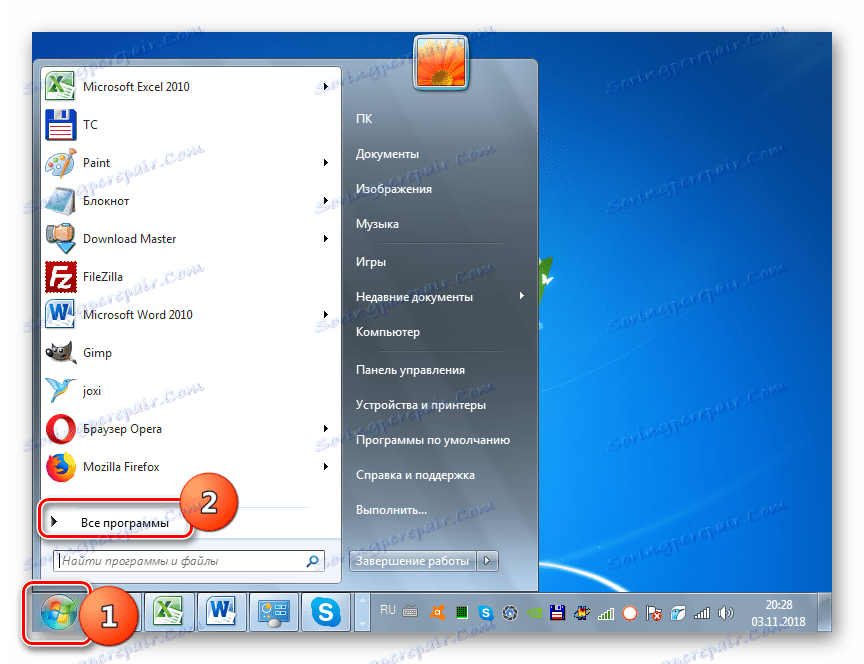
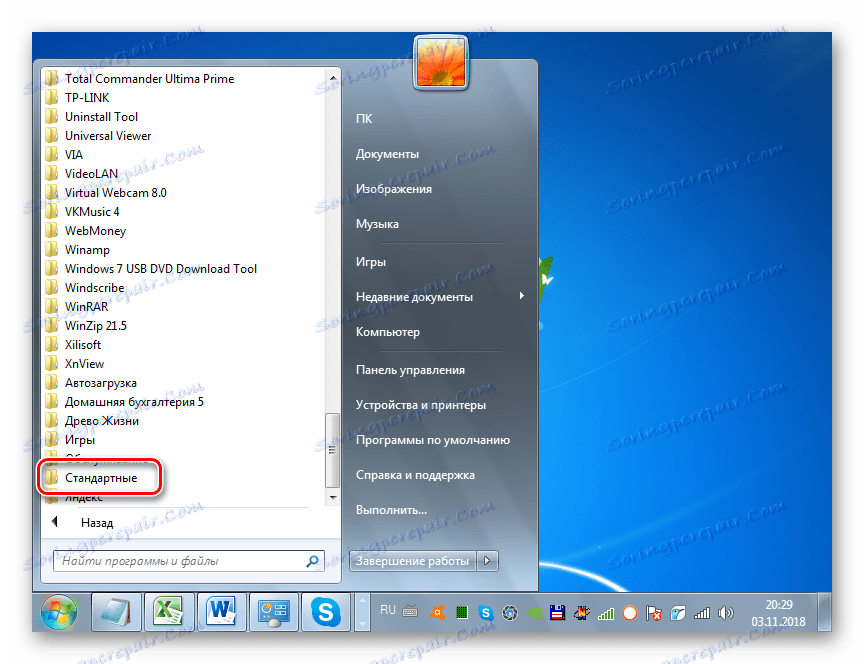
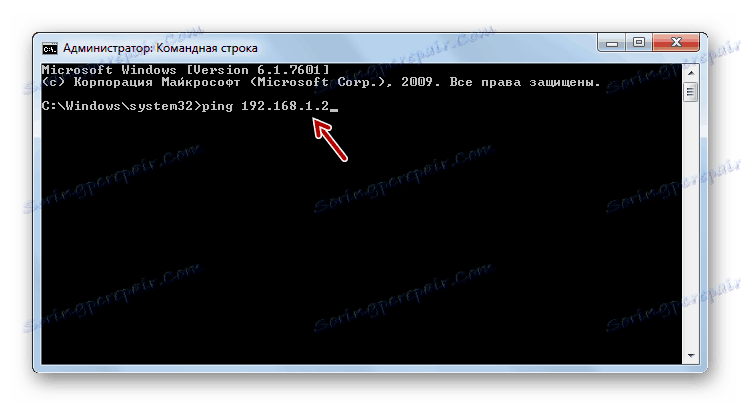


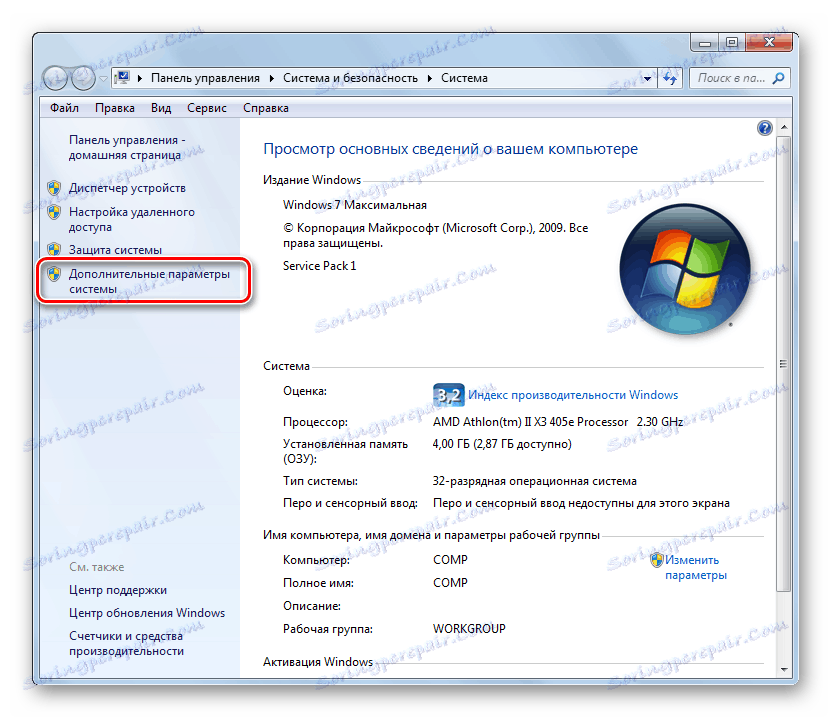
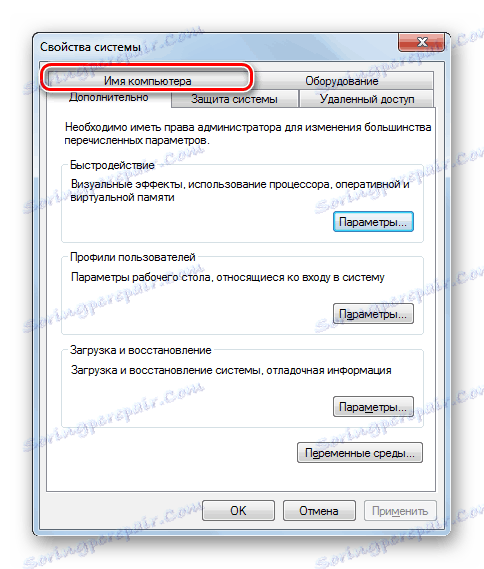
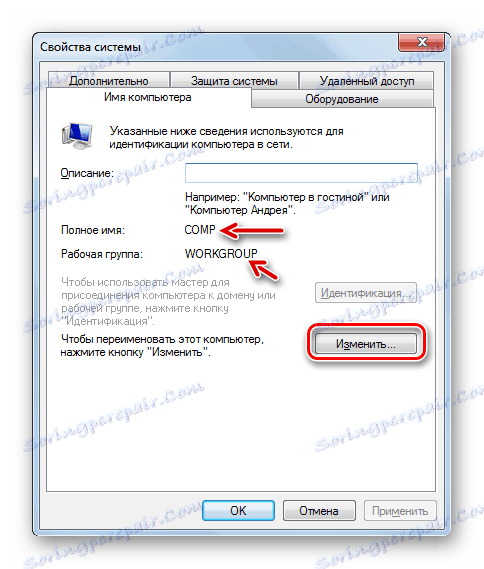
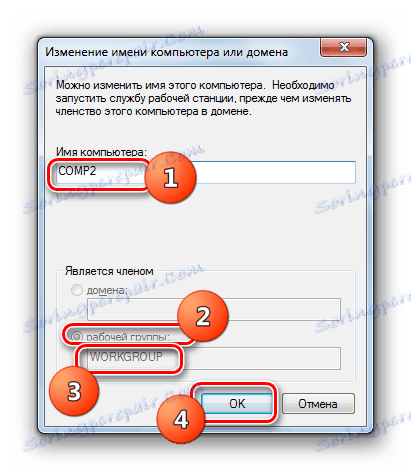
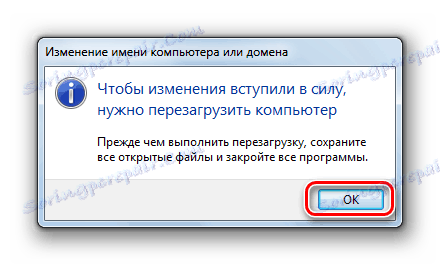
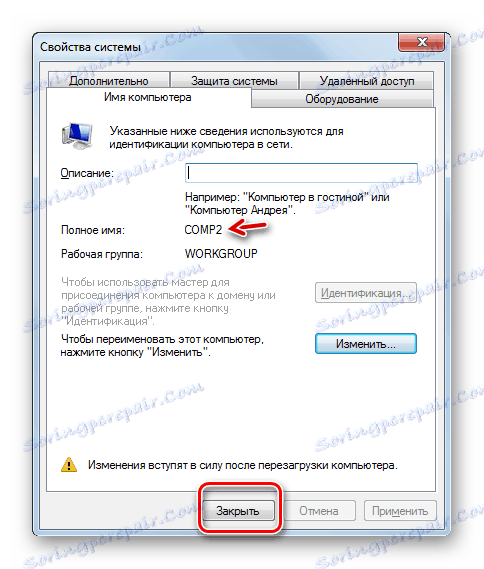
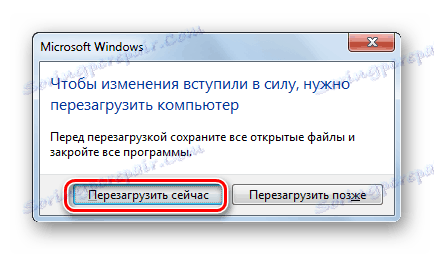
Razlog 2: Onemogućite otkrivanje mreže
Također, razlog da vaše računalo ne vidi druga računala na mreži može biti onemogućiti otkrivanje mreže na njemu. U tom slučaju morate promijeniti odgovarajuće postavke.
- Prije svega, potrebno je ukloniti sukob IP adresa unutar postojeće mreže, ako postoji. Kako to učiniti opisano je u odgovarajućem članku na našoj web stranici.
![Omogućavanje stjecanja IP adrese automatski u prozoru svojstava verzije verzije Internet protokola u sustavu Windows 7]()
pouka: Rješavanje problema sukoba IP adresa u sustavu Windows 7
- Ako se sukob adresa ne pridržava, morate provjeriti je li omogućeno otkrivanje mreže. Da biste to učinili, kliknite "Start" i idite na "Upravljačka ploča" .
- Sada otvorite odjeljak "Mreža i internet" .
- Dalje, idite na "Kontrolni centar ..." .
- Kliknite stavku "Promijeni napredne postavke ..." u lijevom dijelu prikazanog prozora.
- U prozoru koji se otvori u okvirima Otkrivanje mreže i dijeljenja pomaknite gumbe za odabir na gornje položaje, a zatim kliknite Spremi promjene . Nakon toga, aktivirat će se mrežno otkriće vašeg računala, kao i pristup njezinim datotekama i mapama.

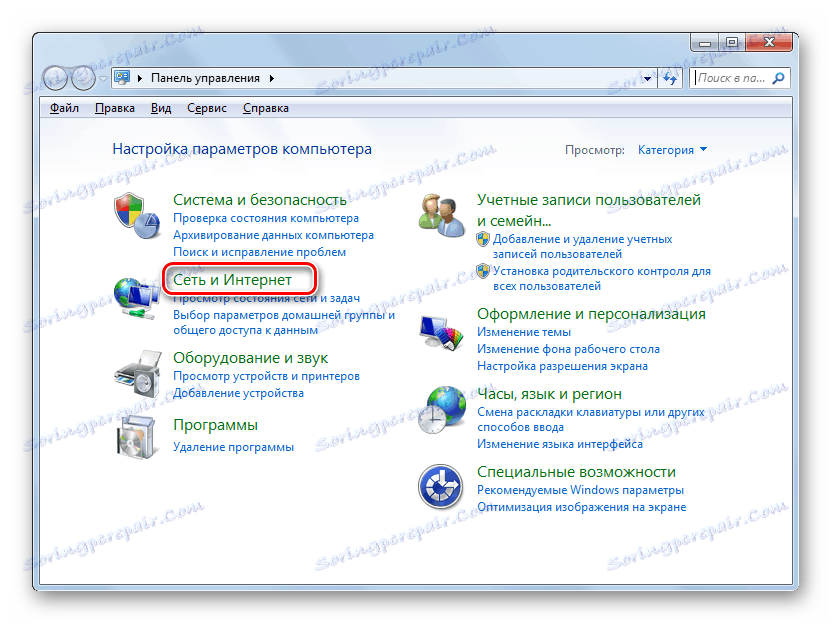
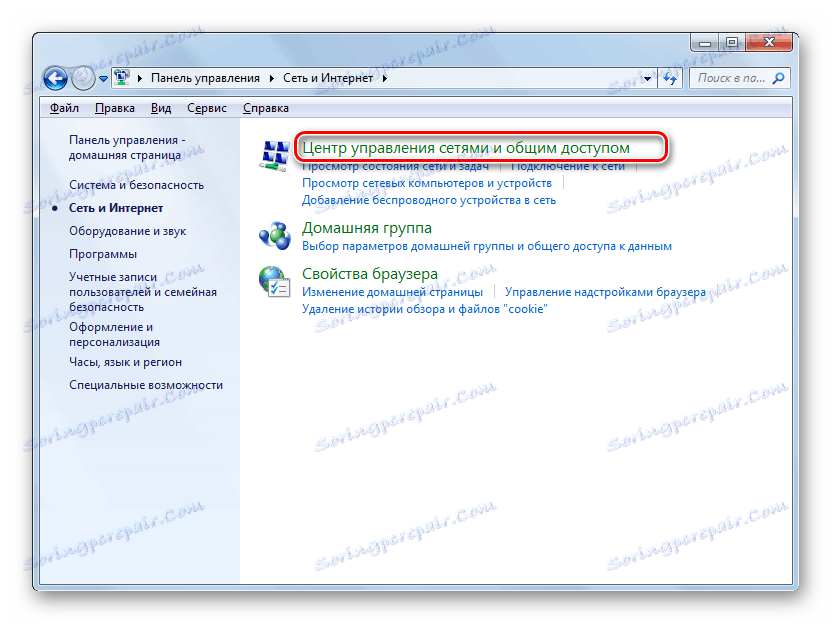
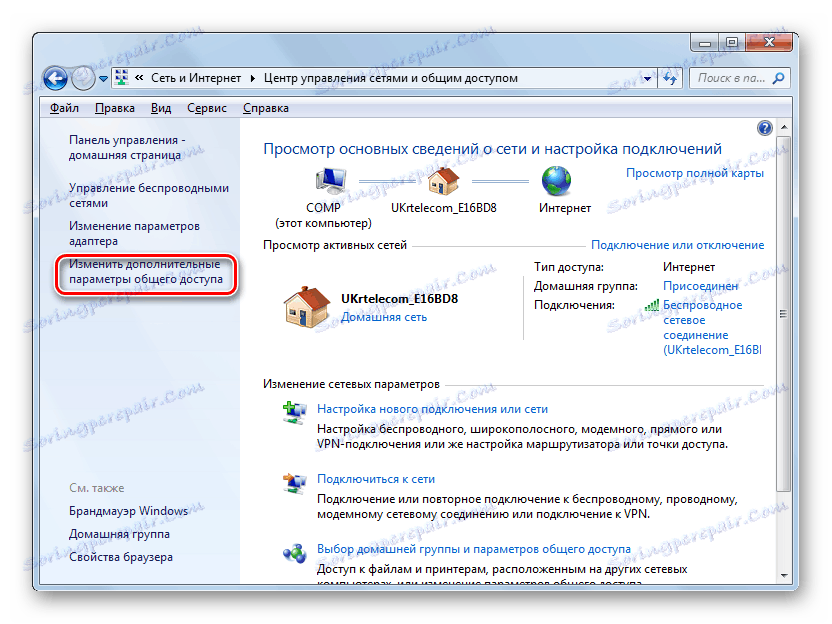
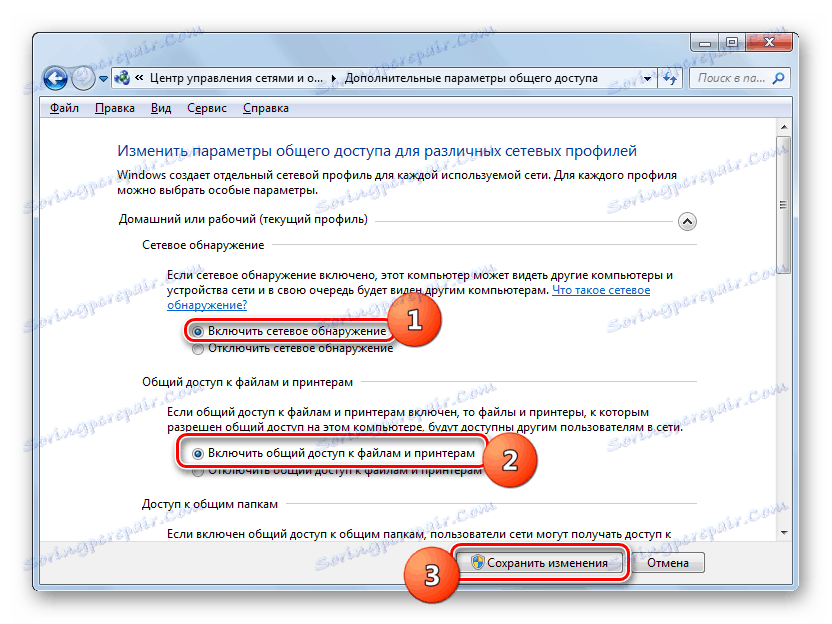
Ako nijedna od ovih metoda nije pomogla, provjerite postavke vatrozida ili protu-virusa. Da biste započeli, pokušajte ih isključiti jedan po jedan i provjerite je li računalo postalo vidljivo na mreži. Ako se počeo prikazivati u drugim korisnicima, trebate ponovo konfigurirati parametre odgovarajućeg zaštitnog alata.
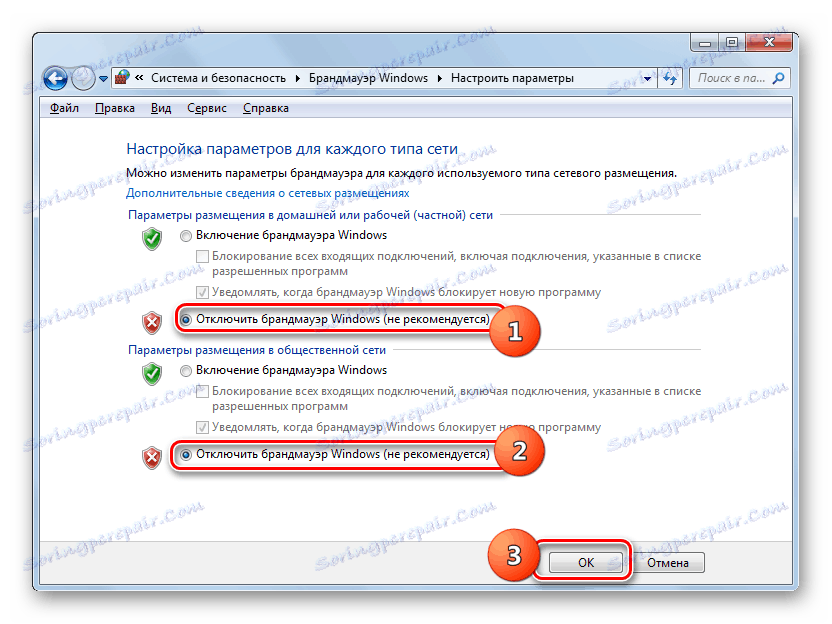
pouka:
Kako onemogućiti antivirusni program
Kako onemogućiti vatrozid u sustavu Windows 7
Konfiguriranje vatrozida u sustavu Windows 7
Razlog zbog kojeg računalo sa sustavom Windows 7 nije vidljivo na mreži može biti niz čimbenika. Ali ako odbacimo hardverske probleme ili moguće oštećenja kabela, najčešći među njima je nedostatak veze s radnom skupinom ili deaktiviranje otkrivanja mreže. Srećom, ove postavke su relativno jednostavne za postavljanje. Imajući na raspolaganje ove upute, problemi s uklanjanjem problema koji se proučavaju ne bi trebali nastati ni od početnika.

